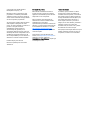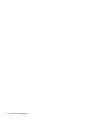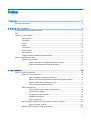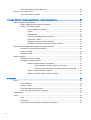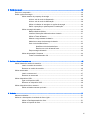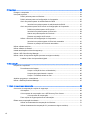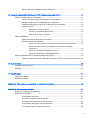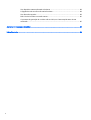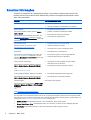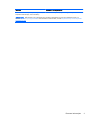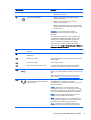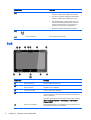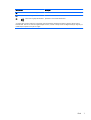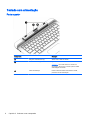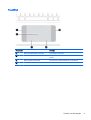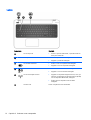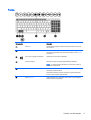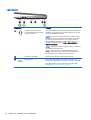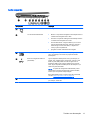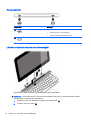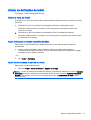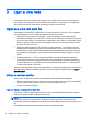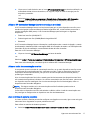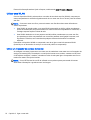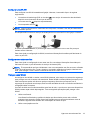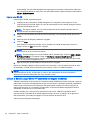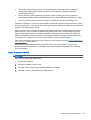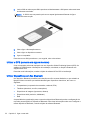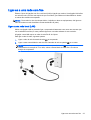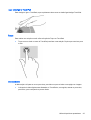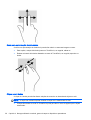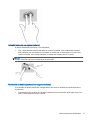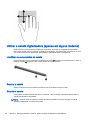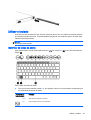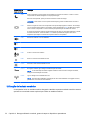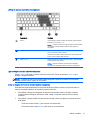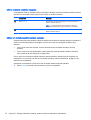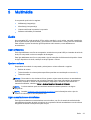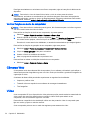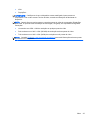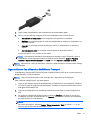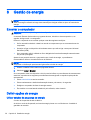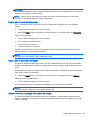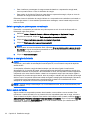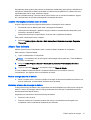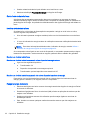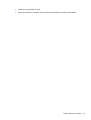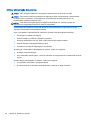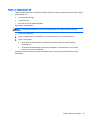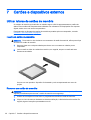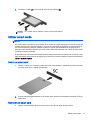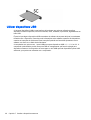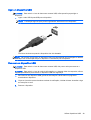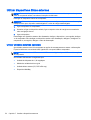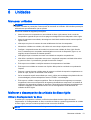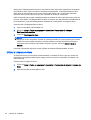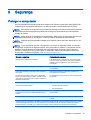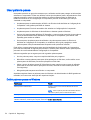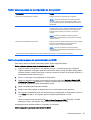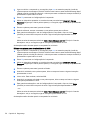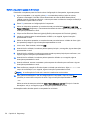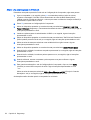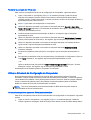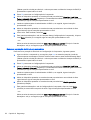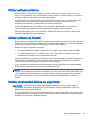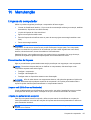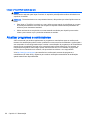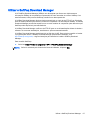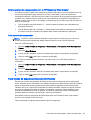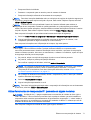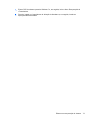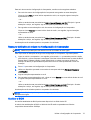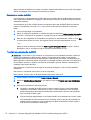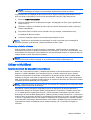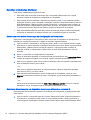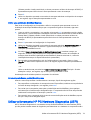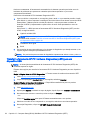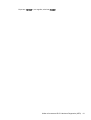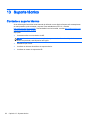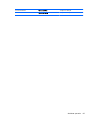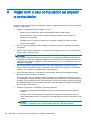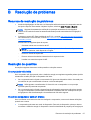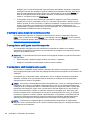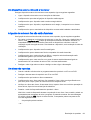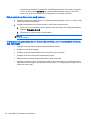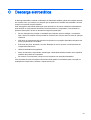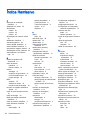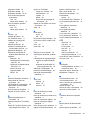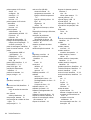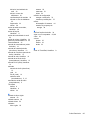HP Pro x2 612 G1 Manual do usuário
- Categoria
- Celulares
- Tipo
- Manual do usuário
Este manual também é adequado para

Manual do Utilizador

© Copyright 2014 Hewlett-Packard
Development Company, L.P.
Bluetooth é marca comercial dos seus
proprietários e é utilizada pela Hewlett-
-Packard Company sob licença. Todas as
outras marcas comerciais são propriedade
dos seus respetivos proprietários.
As informações contidas neste documento
estão sujeitas a alterações sem aviso
prévio. As únicas garantias que cobrem os
produtos e serviços da HP são
estabelecidas exclusivamente na
documentação de garantia que os
acompanha. Neste documento, nenhuma
declaração deverá ser interpretada como a
constituição de garantia adicional. A HP
não se responsabiliza por erros técnicos e
editoriais ou omissões neste documento.
Primeira edição: julho de 2014
Número de publicação do documento:
763869-131
Informação do produto
Este manual do utilizador descreve as
funções comuns à maioria dos modelos.
Algumas funcionalidades podem não estar
disponíveis no seu computador.
Este computador pode necessitar de
hardware e/ou de uma unidade de DVD
atualizados e/ou comprados
separadamente para instalar o software do
Windows 7 e poder usufruir totalmente das
funcionalidades do Windows 7. Consulte
http://windows.microsoft.com/en-us/
windows7/get-know-windows-7 para obter
mais informações.
Para aceder ao guia de utilizador mais
recente, vá a
http://www.hp.com/support e
selecione o seu país. Selecione
Controladores e transferências, depois siga
as instruções no ecrã.
Termos de software
Ao instalar, copiar, transferir ou utilizar
qualquer outro produto de software pré-
-instalado neste computador, concorda em
ficar sujeito aos termos deste Contrato de
Licença do Utilizador Final HP (EULA). Se
não aceitar estes termos da licença, a
única solução é devolver o produto na
íntegra, sem ter sido utilizado, (hardware e
software) no prazo de 14 dias para
reembolso total, de acordo com a política
de reembolso do local de compra.
Para qualquer informação adicional ou para
solicitar reembolso completo do preço do
computador, contacte o seu revendedor.

Aviso prévio de segurança
AVISO! Para reduzir a possibilidade de lesões relacionadas com o calor ou o sobreaquecimento do
computador, não coloque o computador diretamente sobre o seu colo ou obstrua as aberturas de
ventilação do ar do computador. Utilize o computador apenas em superfícies planas e rígidas. Não
permita que outra superfície rígida, como uma impressora opcional adjacente, ou uma superfície
flexível, como travesseiros, tapetes ou vestuário, bloqueiem a circulação de ar. Além disso, não
permita o contacto entre o transformador CA e a pele ou uma superfície mole como, por exemplo,
travesseiros, tapetes ou vestuário, durante o funcionamento. O computador e o transformador CA
cumprem os limites de temperatura de superfícies acessíveis ao utilizador definidos pela Norma
Internacional para Segurança de Equipamentos de Tecnologias de Informação (IEC 60950).
iii

iv Aviso prévio de segurança

Índice
1 Bem-vindo ......................................................................................................................................................... 1
Encontrar informações ......................................................................................................................... 2
2 Conhecer o seu computador ............................................................................................................................. 4
Componentes de extremidade do Tablet ............................................................................................. 4
Ecrã ...................................................................................................................................................... 6
Teclado com alimentação .................................................................................................................... 8
Parte superior ...................................................................................................................... 8
TouchPad ............................................................................................................................ 9
Luzes ................................................................................................................................. 10
Teclas ................................................................................................................................ 11
Lado direito ........................................................................................................................ 12
Lado esquerdo ................................................................................................................... 13
Parte posterior ................................................................................................................... 14
Libertar o tablet do teclado com alimentação .................................................................... 14
Alterar as definições do tablet ............................................................................................................ 15
Alterar a vista do tablet ...................................................................................................... 15
Ajuste do bloqueio de rotação automática do tablet ......................................... 15
Ajuste da luminosidade do ecrã do seu tablet .................................................. 15
3 Ligar a uma rede ............................................................................................................................................. 16
Ligar-se a uma rede sem fios ............................................................................................................. 16
Utilizar os controlos sem fios ............................................................................................. 16
Ligar ou desligar os dispositivos sem fios ......................................................... 16
Utilizar o HP Connection Manager (somente em alguns modelos) .................. 17
Utilizar o botão de comunicação sem fios ......................................................... 17
Usar controlos do sistema operativo ................................................................. 17
Utilizar uma WLAN ............................................................................................................ 18
Utilizar um fornecedor de serviços de Internet .................................................. 18
Configurar uma WLAN ...................................................................................... 19
Configurar um router sem fios ........................................................................... 19
Proteger a sua WLAN ....................................................................................... 19
Ligar a uma WLAN ............................................................................................ 20
Utilizar a Banda Larga Móvel HP (somente em alguns modelos) ..................................... 20
Inserir e remover um SIM .................................................................................. 21
Utilizar o GPS (somente em alguns modelos) ................................................................... 22
v

Utilizar dispositivos sem fios Bluetooth .............................................................................. 22
Ligar-se a uma rede com fios ............................................................................................................. 23
Ligar a uma rede local (LAN) ............................................................................................. 23
4 Navegar utilizando o teclado, gestos de toque e dispositivos apontadores ................................................... 24
Utilizar dispositivos apontadores ........................................................................................................ 24
Definir preferências do dispositivo apontador .................................................................... 24
Utilizar o TouchPad e gestos ............................................................................................. 24
Ligar e desligar o TouchPad ............................................................................. 25
Toque ................................................................................................................ 25
Deslocamento ................................................................................................... 25
Zoom com aproximação de dois dedos ............................................................ 26
Clique com 2 dedos .......................................................................................... 26
Rotação (somente em alguns modelos) ........................................................... 27
Movimento de deslize (somente em alguns modelos) ...................................... 27
Utilizar a caneta digitalizadora (apenas em alguns modelos) ............................................................ 28
Identificar os componentes da caneta ............................................................................... 28
Segurar a caneta ............................................................................................................... 28
Guardar a caneta ............................................................................................................... 28
Utilizar o teclado ................................................................................................................................. 29
Identificar as teclas de atalho ............................................................................................ 29
Utilização do teclado numérico .......................................................................................... 30
Utilizar o teclado numérico incorporado ............................................................ 31
Ligar e desligar o teclado numérico incorporado .............................. 31
Mudar as funções das teclas do teclado numérico incorporado ...... 31
Utilizar o teclado numérico integrado ................................................................ 32
Utilizar um teclado numérico externo opcional ................................................. 32
5 Multimédia ....................................................................................................................................................... 33
Áudio .................................................................................................................................................. 33
Ligar altifalantes ................................................................................................................. 33
Ajustar o volume ................................................................................................................ 33
Ligar auscultadores e microfones ...................................................................................... 33
Verificar funções de áudio do computador ........................................................................ 34
Câmaras Web .................................................................................................................................... 34
Vídeo .................................................................................................................................................. 34
VGA ................................................................................................................................... 36
DisplayPort ........................................................................................................................ 36
Ligar ecrãs com fios utilizando o MultiStream Transport ................................................... 37
vi

6 Gestão de energia .......................................................................................................................................... 38
Encerrar o computador ....................................................................................................................... 38
Definir opções de energia .................................................................................................................. 38
Utilizar estados de poupança de energia .......................................................................... 38
Iniciar e sair do modo de Suspensão ................................................................ 39
Iniciar e sair do modo de Hibernação ............................................................... 39
Utilizar o indicador de energia e as opções de energia .................................... 39
Definir a proteção por palavra-passe na reativação ......................................... 40
Utilizar a energia da bateria ............................................................................................... 40
Bateria selada na fábrica .................................................................................. 40
Localizar informações adicionais sobre a bateria ............................................. 41
Utilizar o Teste da Bateria ................................................................................. 41
Mostrar a carga restante da bateria .................................................................. 41
Maximizar o tempo de descarga da bateria ...................................................... 41
Gerir níveis de bateria fraca .............................................................................. 42
Identificar níveis de bateria fraca ...................................................... 42
Resolver um nível de bateria fraca ................................................... 42
Poupar energia da bateria ................................................................................. 42
Utilizar alimentação CA externa ........................................................................................ 44
Testar um transformador CA ............................................................................. 45
7 Cartões e dispositivos externos ...................................................................................................................... 46
Utilizar leitores de cartões de memória .............................................................................................. 46
Inserir um cartão de memória ............................................................................................ 46
Remover um cartão de memória ....................................................................................... 46
Utilizar smart cards ............................................................................................................................. 47
Inserir um smart card ......................................................................................................... 47
Remover um smart card .................................................................................................... 47
Utilizar dispositivos USB .................................................................................................................... 48
Ligar um dispositivo USB ................................................................................................... 49
Remover um dispositivo USB ............................................................................................ 49
Utilizar dispositivos óticos externos .................................................................................................... 50
Utilizar unidades externas opcionais ................................................................................. 50
8 Unidades ......................................................................................................................................................... 51
Manusear unidades ............................................................................................................................ 51
Melhorar o desempenho da unidade de disco rígido ......................................................................... 51
Utilizar o Desfragmentador de disco .................................................................................. 51
Utilizar a Limpeza do disco ................................................................................................ 5
2
vii

9 Segurança ....................................................................................................................................................... 53
Proteger o computador ....................................................................................................................... 53
Usar palavra-passe ............................................................................................................................ 54
Definir palavras-passe no Windows .................................................................................. 54
Definir palavras-passe na Configuração do Computador .................................................. 55
Gerir uma palavra-passe de administrador do BIOS ......................................................... 55
Introduzir uma palavra-passe de administrador do BIOS ................................. 57
Gerir uma palavra-passe do DriveLock na Configuração do Computador ........................ 57
Definir uma palavra-passe do DriveLock .......................................................... 58
Introduzir uma palavra-passe do DriveLock ...................................................... 59
Alterar uma palavra-passe do DriveLock .......................................................... 60
Remover a proteção do DriveLock .................................................................... 61
Utilizar o DriveLock da Configuração do Computador ....................................................... 61
Introduzir uma palavra-passe do DriveLock automático ................................... 61
Remover a proteção do DriveLock automático ................................................. 62
Utilizar software antivírus ................................................................................................................... 63
Utilizar software de firewall ................................................................................................................. 63
Instalar atualizações críticas de segurança ....................................................................................... 63
Utilizar o HP Client Security Manager ................................................................................................ 64
Utilizar o leitor de impressões digitais (somente em alguns modelos) ............................................... 64
Localizar o leitor de impressões digitais ............................................................................ 64
10 Manutenção .................................................................................................................................................. 65
Limpeza do computador ..................................................................................................................... 65
Procedimentos de limpeza ................................................................................................ 65
Limpar o ecrã (All-in-Ones ou Notebooks) ........................................................ 65
Limpeza das partes laterais e superior ............................................................. 65
Limpar o TouchPad, teclado ou rato ................................................................. 66
Atualizar programas e controladores ................................................................................................. 66
Utilizar o SoftPaq Download Manager ............................................................................................... 67
11 Cópia de segurança e recuperação .............................................................................................................. 68
Criar meios de recuperação e cópias de segurança .......................................................................... 68
Orientações ....................................................................................................................... 68
Criar suportes de recuperação com o HP Recovery Disc Creator .................................... 69
Criar suportes de recuperação .......................................................................... 69
Fazer cópias de segurança das suas informações ........................................................... 69
Efetuar uma recuperação do sistema ................................................................................................ 70
Utilizar as ferramentas de recuperação do Windows ........................................................ 70
Utilizar ferramentas de recuperação f11 (somente em alguns modelos) .......................... 71
viii

Utilizar o suporte do sistema operativo Windows 7 ........................................................... 72
12 Computer Setup (BIOS), MultiBoot e HP PC Hardware Diagnostics (UEFI) ................................................ 74
Utilizar a Configuração do Computador ............................................................................................. 74
Iniciar o Computer Setup (Configuração do Computador) ................................................ 74
Navegar e selecionar na Configuração do Computador .................................................... 74
Restaurar definições de origem na Configuração do Computador .................................... 75
Atualizar o BIOS ................................................................................................................ 75
Determinar a versão do BIOS ........................................................................... 76
Transferir uma atualização do BIOS ................................................................. 76
Sincronizar o tablet e o teclado ......................................................................... 77
Utilizar o MultiBoot ............................................................................................................................. 77
Acerca da ordem do dispositivo de arranque .................................................................... 77
Escolher preferências Multiboot ........................................................................................ 78
Definir uma nova ordem de arranque na Configuração do Computador .......... 78
Selecionar dinamicamente um dispositivo de arranque utilizando o
comando f9 ....................................................................................................... 78
Definir uma solicitação MultiBoot Express ........................................................ 79
Introduzir preferências no MultiBoot Express ................................................... 79
Utilizar a ferramenta HP PC Hardware Diagnostics (UEFI) ............................................................... 79
Transferir a ferramenta HP PC Hardware Diagnostics (UEFI) para um dispositivo USB .. 80
13 Suporte técnico ............................................................................................................................................. 82
Contacte o suporte técnico ................................................................................................................. 82
Etiquetas ............................................................................................................................................ 83
14 Especificações .............................................................................................................................................. 84
Potência de entrada ........................................................................................................................... 84
Ambiente operativo ............................................................................................................................ 84
Apêndice A Viajar com o seu computador ou expedir o computador ................................................................ 86
Apêndice B Resolução de problemas ................................................................................................................ 87
Recursos de resolução de problemas ................................................................................................ 87
Resolução de questões ...................................................................................................................... 87
O computador não inicia .................................................................................................... 87
O ecrã do computador está em branco ............................................................................. 87
O software está a funcionar de forma anormal .................................................................. 88
O computador está ligado mas não responde ................................................................... 88
O computador está invulgarmente quente ......................................................................... 88
ix

Um dispositivo externo não está a funcionar ..................................................................... 89
A ligação de rede sem fios não está a funcionar ............................................................... 89
Um disco não reproduz ...................................................................................................... 89
Não é visível um filme num ecrã externo ........................................................................... 90
O processo de gravação de um disco não se inicia, ou é interrompido antes da sua
conclusão ........................................................................................................................... 90
Apêndice C Descarga eletrostática .................................................................................................................... 91
Índice Remissivo ................................................................................................................................................. 92
x

1 Bem-vindo
Depois de configurar e registar o computador, recomendamos os seguintes passos para tirar o
máximo partido do seu investimento inteligente:
NOTA: O seu computador poderá incluir apenas um tablet ou um tablet e teclado. A cor, as
funcionalidades e os acessórios do computador podem variar. Consulte as ilustrações neste manual
que mais se aproximam do seu computador.
●
Ligar-se à Internet — Configure a sua rede com ou sem fios para poder aceder à Internet. Para
obter mais informações, consulte
Ligar a uma rede na página 16.
●
Atualizar o software antivírus — Proteja o seu computador de danos causados pelos vírus. O
software está pré-instalado no computador. Para obter mais informações, consulte
Utilizar
software antivírus na página 63.
●
Conheça o seu computador—Saiba mais sobre as funcionalidades do seu computador.
Consulte
Conhecer o seu computador na página 4 e Navegar utilizando o teclado, gestos de
toque e dispositivos apontadores na página 24 para obter informações adicionais.
●
Localizar o software instalado — Aceda a uma lista do software pré-instalado no computador.
Selecione Iniciar > Todos os Programas. Para obter informações detalhadas sobre a utilização
do software fornecido com o computador, consulte as instruções do fabricante do software, que
podem ser fornecidas com o software ou no Web site do fabricante.
●
Efetue uma cópia de segurança da unidade de disco rígido criando discos de recuperação ou
uma unidade flash de recuperação. Consulte
Cópia de segurança e recuperação
na página 68.
NOTA: Para aceder facilmente ao Computer Setup (BIOS), ligue um teclado se disponível. Se
estiver a utilizar apenas um tablet, siga as instruções fornecidas.
1

Encontrar informações
Já utilizou as
Instruções de Configuração
para ligar o computador e localizar este manual. Para
localizar recursos que podem fornecer detalhes dos produtos, informações de explicação e muito
mais, utilize esta tabela.
Recursos Para obter informações sobre
Poster de
Instruções de configuração
●
Como configurar o computador
●
Ajuda para identificar os componentes do computador
Ajuda e Suporte
Para aceder à Ajuda e Suporte, selecione Iniciar >
Ajuda e Suporte.
Para aceder ao guia de utilizador mais recente, vá a
http://www.hp.com/support e selecione o seu país.
Selecione Controladores e transferências, depois siga
as instruções no ecrã.
●
Informação do sistema operativo
●
Software, controlador e atualizações do BIOS
●
Ferramentas de resolução de problemas
●
Como aceder ao suporte técnico
Suporte internacional
Para obter suporte no seu idioma, visite
http://welcome.hp.com/country/us/en/
wwcontact_us.html.
●
Conversar online com um técnico da HP
●
Números de telefone do suporte
●
Localizações dos centros de assistência da HP
Web site HP
Para aceder ao guia de utilizador mais recente, vá a
http://www.hp.com/support e selecione o seu país.
Selecione Controladores e transferências, depois siga
as instruções no ecrã.
●
Informações sobre o suporte técnico
●
Encomenda de peças e procura de ajuda adicional
●
Acessórios disponíveis para o dispositivo
Guia de Conforto e Segurança
Para aceder aos manuais do utilizador, selecione
Iniciar > Ajuda e Suporte > Manuais do Utilizador.
– ou –
Visite
http://www.hp.com/ergo.
●
Organização do local de trabalho, postura e hábitos
adequados em termos de saúde
●
Informações de segurança mecânica e elétrica
Avisos de Regulamentação, Segurança e Ambiente
Para aceder aos manuais do utilizador, selecione
Iniciar > Ajuda e Suporte > Manuais do Utilizador.
●
Informações de Regulamentação e Segurança
●
Informações sobre a eliminação da bateria
Garantia limitada
*
Para aceder a este manual, selecione Iniciar > Ajuda
e Suporte > Manuais do Utilizador > Ver Informação
de Garantia.
– ou –
Visite
http://www.hp.com/go/orderdocuments.
Informações sobre a garantia
*Pode encontrar a Garantia Limitada HP explicitamente fornecida e aplicável ao seu produto nos manuais do utilizador no
seu computador e/ou no CD/DVD incluído na caixa. A HP, em alguns países/regiões, pode fornecer uma Garantia Limitada
HP impressa na caixa. Em alguns países/regiões onde a garantia não é fornecida no formato impresso, poderá solicitar uma
cópia impressa em
http://www.hp.com/go/orderdocuments ou escrever para:
●
América do Norte: Hewlett-Packard, MS POD, 11311 Chinden Blvd., Boise, ID 83714, EUA
●
Europa, Médio Oriente, África: Hewlett-Packard, POD, Via G. Di Vittorio, 9, 20063, Cernusco s/Naviglio (MI), Itália
●
Ásia-Pacífico: Hewlett-Packard, POD, P.O. Box 200, Alexandra Post Office, Singapura 911507
2 Capítulo 1 Bem-vindo

Recursos Para obter informações sobre
Quando solicitar uma cópia impressa da garantia, inclua o número do seu produto, o período de garantia (indicado na
etiqueta de manutenção), nome e endereço.
IMPORTANTE: NÃO devolva o seu produto HP para o endereço apresentado em cima. Para assistência nos E.U.A.,
consulte
http://www.hp.com/go/contactHP. Para assistência a nível mundial, consulte http://welcome.hp.com/country/us/en/
wwcontact_us.html.
Encontrar informações 3

2 Conhecer o seu computador
Componentes de extremidade do Tablet
Componentes Descrição
(1) Leitor de impressões digitais (apenas em
alguns modelos)
Permite o início de sessão no Windows através da
impressão digital, em vez da palavra-passe.
(2) Aberturas de ventilação (2) Permitem que a circulação de ar arrefeça os componentes
internos.
NOTA: A ventoinha do computador liga-se
automaticamente para arrefecer os componentes internos
e evitar o sobreaquecimento. É normal a ventoinha interna
ligar-se e desligar-se durante o funcionamento rotineiro.
(3) Câmara Web (traseira) Grava vídeo e tira fotografias. Alguns modelos permitem o
acesso a videoconferências e conversação online através
de transmissão de vídeo em sequência.
Para obter informação sobre como utilizar a câmara Web,
selecione Iniciar > Todos os Programas > Comunicação e
Conversação > Câmara Web HP.
(4) Flash da câmara Ilumina para tirar fotografias com a câmara web traseira.
(5)
Botão de bloqueio de rotação Quando o tablet está ligado, prima o botão de bloqueio de
rotação para bloquear a funcionalidade de rotação
automática do ecrã. Para desbloquear a funcionalidade de
rotação automática, prima o botão novamente.
(6) Botão de volume Controla o volume dos altifalantes no tablet.
●
Para aumentar o volume do altifalante, prima a
extremidade + do botão.
4 Capítulo 2 Conhecer o seu computador

Componentes Descrição
●
Para diminuir o volume do altifalante, prima a
extremidade – do botão.
(7)
Interruptor de alimentação
●
Quando o computador está desligado, deslize o
interruptor para o ligar.
●
Quando o computador está ligado, deslize o
interruptor para o desligar.
●
Quando o computador está em modo de Suspensão
ou Hibernação, deslize o interruptor rapidamente para
sair desse modo.
CUIDADO: Premir continuamente o botão de
alimentação resulta na perda de informações não
guardadas.
Se o tablet deixar de responder e os procedimentos de
encerramento do Windows® não forem eficazes, prima
continuamente o botão de alimentação durante, pelo
menos, 14 segundos, para desligar o computador.
Para obter mais informações sobre as definições de
energia: Selecione Iniciar > Painel de Controlo > Sistema e
Segurança > Opções de Energia.
(8) Suporte de caneta (apenas em alguns
modelos)
Fixa a caneta digital.
(9) Conectores (2) da posição de
alinhamento
Alinhe e fixe o tablet no teclado.
(10) Ranhura micro SIM Suporta um módulo de identidade do assinante do serviço
sem fios (SIM).
(11) Porta de ancoragem Liga o tablet ao teclado.
(12) Leitor de cartões de memória micro Lê cartões de memória micro opcionais que permitem
armazenar, gerir, partilhar ou aceder a informações.
(13)
Porta USB 3.0 Liga um dispositivo USB opcional como, por exemplo, um
teclado, rato, unidade externa, impressora, scanner ou hub
USB.
Para obter detalhes sobre os diversos tipos de portas
USB, consulte
Utilizar dispositivos USB na página 48.
(14)
Tomada de saída de áudio
(auscultadores)/Tomada de entrada de
áudio (microfone)
Liga equipamentos opcionais como altifalantes estéreo
com alimentação, auscultadores, auriculares,
auscultadores com microfone incorporado ou um cabo de
áudio para televisão.
AVISO! Para reduzir o risco de ferimentos, ajuste o
volume antes de colocar os auscultadores ou auriculares.
Para obter informações de segurança adicionais, consulte
os
Avisos de Regulamentação, Segurança e Ambiente
.
NOTA: Quando um dispositivo é ligado à tomada, os
altifalantes do computador são desativados.
NOTA: Certifique-se de que o cabo do dispositivo tem
um conector de 4 condutores que suporte saída de áudio
(auscultadores) e entrada de áudio (microfone).
NOTA: Microfones e auscultadores autónomos com
tomadas de microfone separadas não são suportados.
Componentes de extremidade do Tablet 5

Componentes Descrição
(15) Luz do transformador/bateria
●
Branca: o computador está ligado à alimentação
externa e a bateria está carregada de 90 a 99%.
●
Amarela: o computador está ligado à alimentação
externa e a bateria está carregada de 0 a 90%.
●
Amarela intermitente: a carga da bateria, que é a
única fonte de alimentação disponível, está fraca.
Quando a bateria atinge um nível muito baixo, a
respetiva luz começa a piscar rapidamente.
●
Apagada: a bateria está totalmente carregada.
(16)
Conector de alimentação Liga um transformador.
(17) Leitor de smart card Suporta smart cards opcionais.
Ecrã
Componente Descrição
(1) Antenas WLAN (2)* Enviar e receber sinais sem fios.
(2) Antena WWAN (2) (somente em
alguns modelos)*
Enviam e recebem sinais sem fios para comunicar com redes
alargadas sem fios (WWAN).
(3) Luz da câmara Web Acesa: A câmara web está ligada.
(4) Câmara Web (frontal) Grava vídeo e tira fotografias. Alguns modelos permitem o acesso a
videoconferências e conversação online através de transmissão de
vídeo em sequência.
Para obter informação sobre como utilizar a câmara Web, selecione
Iniciar > Todos os Programas > Comunicação e Conversação >
Câmara Web HP.
(5) Sensor de luz ambiente Ajusta automaticamente a luminosidade do ecrã, de acordo com as
condições de iluminação do seu ambiente.
6 Capítulo 2 Conhecer o seu computador

Componente Descrição
(6) Microfones internos (2) Gravam som.
(7) Altifalantes (2) Produzem som.
(8)
Tecla com o logótipo do Windows Apresenta o menu Iniciar do Windows.
*A antena não é visível do exterior do computador. Para transmissões otimizadas mantenha as áreas à volta da antena
desobstruídas. Para ver os avisos de regulamentação sem fios, consulte a secção
Avisos de Regulamentação, Segurança e
Ambiente
que se aplica ao seu país ou região.
Ecrã 7

Teclado com alimentação
Parte superior
Componente Descrição
(1) Posições de alinhamento (2) Alinhe e fixe o tablet no teclado.
(2) Conector de ancoragem Liga o tablet ao teclado.
CUIDADO: Para evitar danos no conector de
ancoragem, não toque no conector quando o tablet
está desligado do teclado.
(3) Fecho de libertação Liberta o tablet do teclado. Para libertar o tablet,
pressione o fecho de libertação.
8 Capítulo 2 Conhecer o seu computador

TouchPad
Componente Descrição
(1) Botão para ligar/desligar o painel tátil Liga e desliga o painel tátil.
(2) Zona do TouchPad Lê o gesto do seu dedo para mover o ponteiro ou ativar itens
no ecrã.
(3) Botão esquerdo do TouchPad Funciona como o botão esquerdo de um rato externo.
(4) Botão direito do TouchPad Funciona como o botão direito de um rato externo.
Teclado com alimentação 9

Luzes
Componente Descrição
(1) Luz do Caps Lock
●
Acesa: o caps lock está ativado, o que altera todas as
letras para maiúsculas.
(2) Luz do painel tátil
●
Amarela: o painel tátil está desligado.
●
Apagada: o painel tátil está ligado.
(3)
Luz do botão silenciador
●
Âmbar: O som do computador está desligado.
●
Apagada: O som do computador está ligado.
(4)
Luz de silêncio do microfone
●
Amarela: o som do microfone está desligado.
●
Apagada: o som do microfone está ligado.
(5)
Luz da comunicação sem fios
●
Apagada: um dispositivo integrado sem fios, como, por
exemplo, um dispositivo de rede local sem fios (WLAN)
e/ou um dispositivo Bluetooth®, está ligado.
●
Âmbar: todos os dispositivos sem fios estão
desligados.
(6) Luz Num Lock Acesa: a função Num Lock está ativada.
10 Capítulo 2 Conhecer o seu computador
A página está carregando...
A página está carregando...
A página está carregando...
A página está carregando...
A página está carregando...
A página está carregando...
A página está carregando...
A página está carregando...
A página está carregando...
A página está carregando...
A página está carregando...
A página está carregando...
A página está carregando...
A página está carregando...
A página está carregando...
A página está carregando...
A página está carregando...
A página está carregando...
A página está carregando...
A página está carregando...
A página está carregando...
A página está carregando...
A página está carregando...
A página está carregando...
A página está carregando...
A página está carregando...
A página está carregando...
A página está carregando...
A página está carregando...
A página está carregando...
A página está carregando...
A página está carregando...
A página está carregando...
A página está carregando...
A página está carregando...
A página está carregando...
A página está carregando...
A página está carregando...
A página está carregando...
A página está carregando...
A página está carregando...
A página está carregando...
A página está carregando...
A página está carregando...
A página está carregando...
A página está carregando...
A página está carregando...
A página está carregando...
A página está carregando...
A página está carregando...
A página está carregando...
A página está carregando...
A página está carregando...
A página está carregando...
A página está carregando...
A página está carregando...
A página está carregando...
A página está carregando...
A página está carregando...
A página está carregando...
A página está carregando...
A página está carregando...
A página está carregando...
A página está carregando...
A página está carregando...
A página está carregando...
A página está carregando...
A página está carregando...
A página está carregando...
A página está carregando...
A página está carregando...
A página está carregando...
A página está carregando...
A página está carregando...
A página está carregando...
A página está carregando...
A página está carregando...
A página está carregando...
A página está carregando...
A página está carregando...
A página está carregando...
A página está carregando...
A página está carregando...
A página está carregando...
A página está carregando...
-
 1
1
-
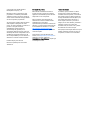 2
2
-
 3
3
-
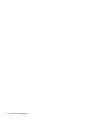 4
4
-
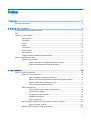 5
5
-
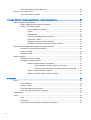 6
6
-
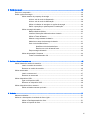 7
7
-
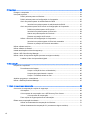 8
8
-
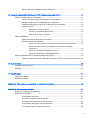 9
9
-
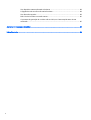 10
10
-
 11
11
-
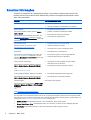 12
12
-
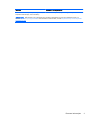 13
13
-
 14
14
-
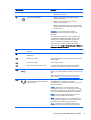 15
15
-
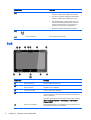 16
16
-
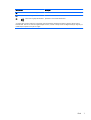 17
17
-
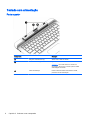 18
18
-
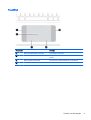 19
19
-
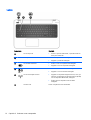 20
20
-
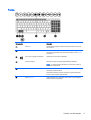 21
21
-
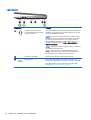 22
22
-
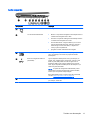 23
23
-
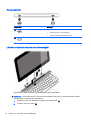 24
24
-
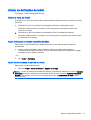 25
25
-
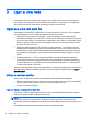 26
26
-
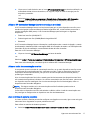 27
27
-
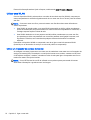 28
28
-
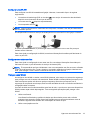 29
29
-
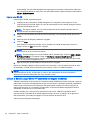 30
30
-
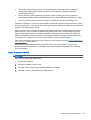 31
31
-
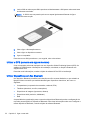 32
32
-
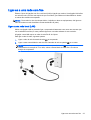 33
33
-
 34
34
-
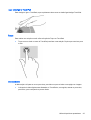 35
35
-
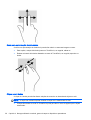 36
36
-
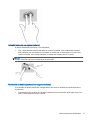 37
37
-
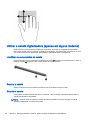 38
38
-
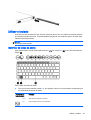 39
39
-
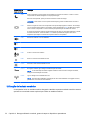 40
40
-
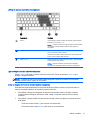 41
41
-
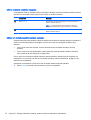 42
42
-
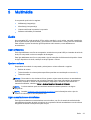 43
43
-
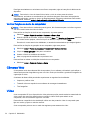 44
44
-
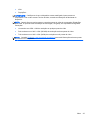 45
45
-
 46
46
-
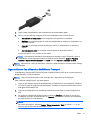 47
47
-
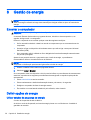 48
48
-
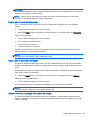 49
49
-
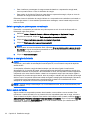 50
50
-
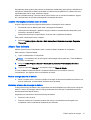 51
51
-
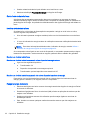 52
52
-
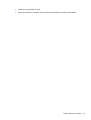 53
53
-
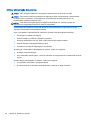 54
54
-
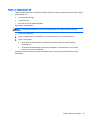 55
55
-
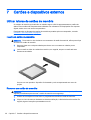 56
56
-
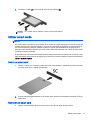 57
57
-
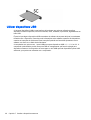 58
58
-
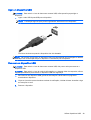 59
59
-
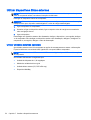 60
60
-
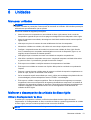 61
61
-
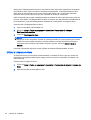 62
62
-
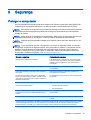 63
63
-
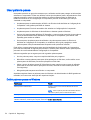 64
64
-
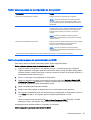 65
65
-
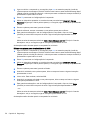 66
66
-
 67
67
-
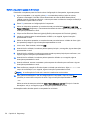 68
68
-
 69
69
-
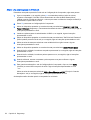 70
70
-
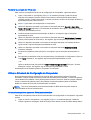 71
71
-
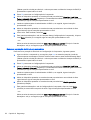 72
72
-
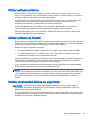 73
73
-
 74
74
-
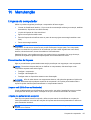 75
75
-
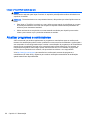 76
76
-
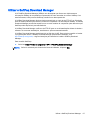 77
77
-
 78
78
-
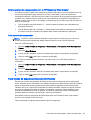 79
79
-
 80
80
-
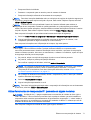 81
81
-
 82
82
-
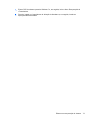 83
83
-
 84
84
-
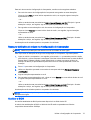 85
85
-
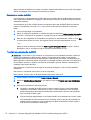 86
86
-
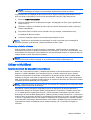 87
87
-
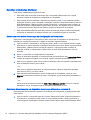 88
88
-
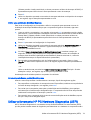 89
89
-
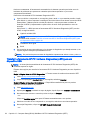 90
90
-
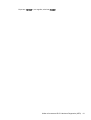 91
91
-
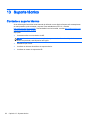 92
92
-
 93
93
-
 94
94
-
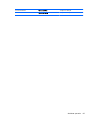 95
95
-
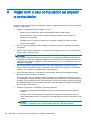 96
96
-
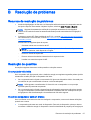 97
97
-
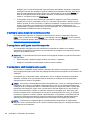 98
98
-
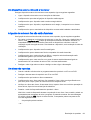 99
99
-
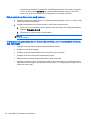 100
100
-
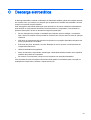 101
101
-
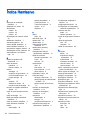 102
102
-
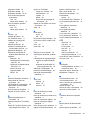 103
103
-
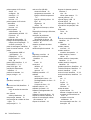 104
104
-
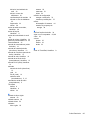 105
105
HP Pro x2 612 G1 Manual do usuário
- Categoria
- Celulares
- Tipo
- Manual do usuário
- Este manual também é adequado para
Artigos relacionados
-
HP EliteBook Folio 1020 G1 Base Model Notebook PC Manual do usuário
-
HP EliteBook Revolve 810 G3 Tablet Manual do usuário
-
HP ElitePad 1000 G2 Base Model Tablet Manual do usuário
-
HP EliteBook Revolve 810 G3 Tablet Manual do usuário
-
HP Elite x2 1011 G1 Manual do usuário
-
HP EliteBook 2740p Tablet PC Manual do usuário
-
HP EliteBook 2740p Tablet PC Manual do usuário
-
HP EliteBook 2740p Tablet PC Manual do usuário
-
HP ZBook 14 Mobile Workstation (ENERGY STAR) Manual do usuário